
Σε τι αναφέρεται το πρόγραμμα εκμάθησης βίντεο των μεθόδων εγκατάστασης των Windows 11;
Στο σεμινάριο μεθόδων εγκατάστασης των Windows 11, θα σας δείξω πώς μπορείτε να εγκαταστήσετε τα Windows, σε νέο υπολογιστή ή σε εικονικό περιβάλλον, στο Hyper-V, για να το δοκιμάσετε και να παρατηρήσετε προσωπικά τα νέα και τις αλλαγές.
Δεν είναι καλό να εγκαταστήσετε τα Windows 11 αντί για τα τρέχοντα Windows
Τα Windows 11 είναι μόνο σε έκδοση Beta. Αυτό σημαίνει ότι βρίσκεται σε φάση ανάπτυξης όπου υπάρχουν κάποια προβλήματα που θα επιλυθούν εγκαίρως.
Κανονικά, τα Windows 11 είναι προγραμματισμένα για επίσημη εκκίνηση, στη σταθερή έκδοση, μόνο το φθινόπωρο του 2021.
Εάν αποφασίσετε να εγκαταστήσετε τα Windows 11 για να το δοκιμάσετε, σας συνιστώ να το κάνετε σε νέο υπολογιστή ή σε εικονικό περιβάλλον.
Μέθοδος εγκατάστασης των Windows 11 σε νέο υπολογιστή
Εδώ έχουμε δύο επιλογές:
- Εγκαταστήστε τα Windows 10 και, στη συνέχεια, πραγματοποιήστε αναβάθμιση σε Windows 11
- Εγκαθιστώ μια εικόνα ISO των Windows 11 από archive.org (αναζήτηση για Windows 11)
Ο υπολογιστής πρέπει να είναι νέος, δηλαδή με στοιχεία νέας γενιάς, όπως επεξεργαστές Intel από τη γενιά 8 και μετά ή ισοδύναμο AMD και chipset στη μητρική πλακέτα όσο το δυνατόν πιο νέο, με υποστήριξη για το TPM 2.0
Η μέθοδος εγκατάστασης των Windows 11 σε μια εικονική μηχανή
Έχουμε στα Windows 10 Pro, τη δυνατότητα εγκατάστασης του Hyper-V, μιας εφαρμογής με την οποία μπορούμε να εγκαταστήσουμε λειτουργικά συστήματα και εφαρμογές σε εικονικό περιβάλλον, χωρίς να θέσουμε σε κίνδυνο το τρέχον PC και το λειτουργικό μας σύστημα.
Και εδώ έχουμε τις ίδιες 2 μεθόδους εγκατάστασης, με ένα επιπλέον βήμα, το οποίο συνίσταται στην εγκατάσταση του εξαρτήματος Hyper-V.
- Εισαγάγετε τον Πίνακα Ελέγχου / Προγράμματα και δυνατότητες / Ενεργοποιήστε ή απενεργοποιήστε τις λειτουργίες των Windows / ελέγξτε το Hyper-V και στη συνέχεια OK και μετά την ρουτίνα, επανεκκινήστε τον υπολογιστή
- Μετά την επανεκκίνηση ξεκινήστε το Hyper-V και δημιουργήστε μια εικονική μηχανή στην οποία μπορείτε να εγκαταστήσετε ένα ISO. και μετά ακολουθήστε τα παρακάτω βήματα
- Εγκαταστήστε τα Windows 10 και, στη συνέχεια, πραγματοποιήστε αναβάθμιση σε Windows 11
- Εγκαθιστώ μια εικόνα ISO των Windows 11 από archive.org (αναζήτηση για Windows 11)
Εκμάθηση παρόμοιο με την εγκατάσταση των Windows



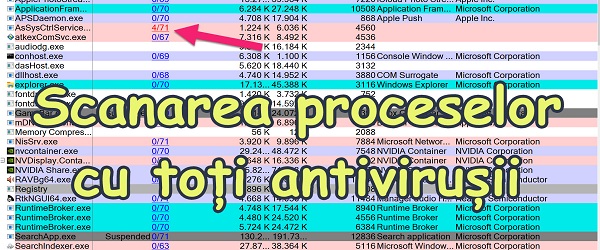







Υπάρχουν ιστότοποι που λένε ότι λειτουργεί με την 6η γενιά επεξεργαστών, μόνο που πρέπει να έχετε TPM 2.0 και ασφαλή εκκίνηση στη μητρική πλακέτα. Νομίζω ότι η Microsoft θα το μαλακώσει με τόσες ιδιοτροπίες όταν κυκλοφορήσει η τελική έκδοση.
Γεια, δεν μπορώ να κάνω την εγκατάσταση, πρέπει να μεταφέρω από το LEGACY στο UEFI και είναι δύσκολο (Z390 AORUS PRO WIFI (rev. 1.0) SSD Samsung 960 nvme
Γεια σας, έκανα μια παραγγελία για 2 ζευγάρια μπότες εργασίας, πραγματοποίησα την πληρωμή με απευθείας μεταφορά στον πωλητή και για 5 ημέρες δεν έχω λάβει ακόμη την επιβεβαίωση πληρωμής και παράδοσης, κανένα email. Πώς να προχωρήσω? Έστειλα ένα μήνυμα στον πωλητή με την οθόνη που δείχνει την επιβεβαίωση πληρωμής και τίποτα. Κανείς δεν απαντά